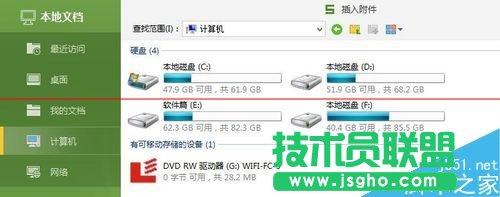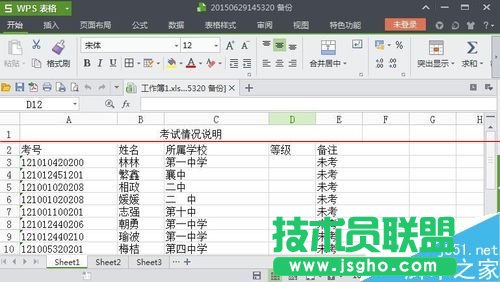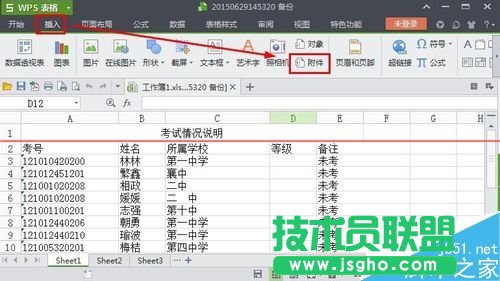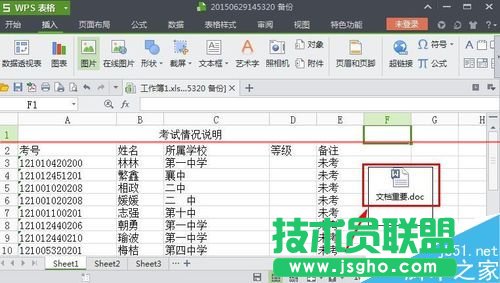WPS表格附件如何添加
发布时间:2022-06-03 文章来源:xp下载站 浏览: 24
|
办公软件是指可以进行文字处理、表格制作、幻灯片制作、图形图像处理、简单数据库的处理等方面工作的软件。目前办公软件朝着操作简单化,功能细化等方向发展。办公软件的应用范围很广,大到社会统计,小到会议记录,数字化的办公,离不开办公软件的鼎力协助。另外,政府用的电子政务,税务用的税务系统,企业用的协同办公软件,这些都属于办公软件。 我们有时候用WPS表格处理了一些数据,但是我们还有一些文件没有添加进来,这时候我们可以采取添加插入附件的方法来添加,这样别人打开我们的表格的时候,就可以打开我们添加的附件了,附件可以是图片,文档,音频,压缩包等很多类型,这对我们来说还是比较方便的,这里介绍下表格中怎么插入附件,希望帮助到大家参考。
1、我们这里首先打开一个自己制作的电子表格。
2、这时候如果想要在这个表格中添加附件的话,我们可以点击插入菜单中附件。
3、这时候打开的窗口中可以在电脑上找到想要添加的附件,插入。
4、这样我们就可以看到插入进来的文件附件。双击就可以打开这个附件。
5、这样我们就可以看到附件上的内容。
6、当然如果你需要的话,我们可以将这个文件下载到自己电脑,在这个插入的附件上我们单击鼠标右键。选择保存到文件。
7、然后将里面的附件保存到自己电脑即可。小编发现将附件插入以后,保存。然后将本地上的附件文件删除以后,打开表格里面有可以正常访问我们的附件。
注意事项:插入附件方法,支持很多你需要的格式,比如图片,视频,音乐,压缩包等等。 硬件是实在的,有模有样的。软件是程序性的。是一系列的指令。有了软件,硬件才会实现更丰富的功能。 |
相关文章
上一篇:Excel如何裁剪图片
下一篇:PPT自制写真集4妙招
本类教程排行
系统热门教程
本热门系统总排行